
iPhoneでプロ顔負けの動画を撮影しよう!使える撮影機材もご紹介!
Contents[OPEN]
「オート露出/オートフォーカス」機能を使いこなす
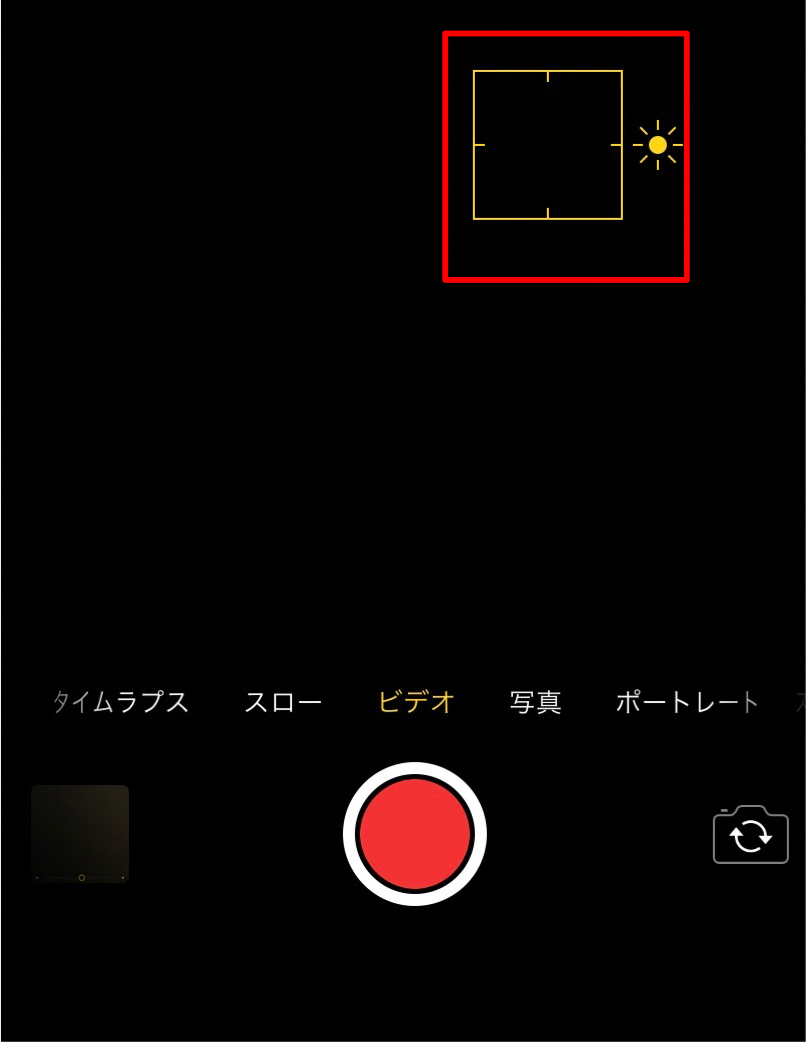
「オート露出/オートフォーカス」とは、iPhoneが自動的に撮影している物にピントを合わせて光の量を自動的に調整してくれる機能です。
また、画面をタップするとその場所に自動的に露出とフォーカスを合わせてくれ、右側に表示されているスライダを任意の位置まで動かすと動画の明るさを調整できます。
機内モードで撮影する
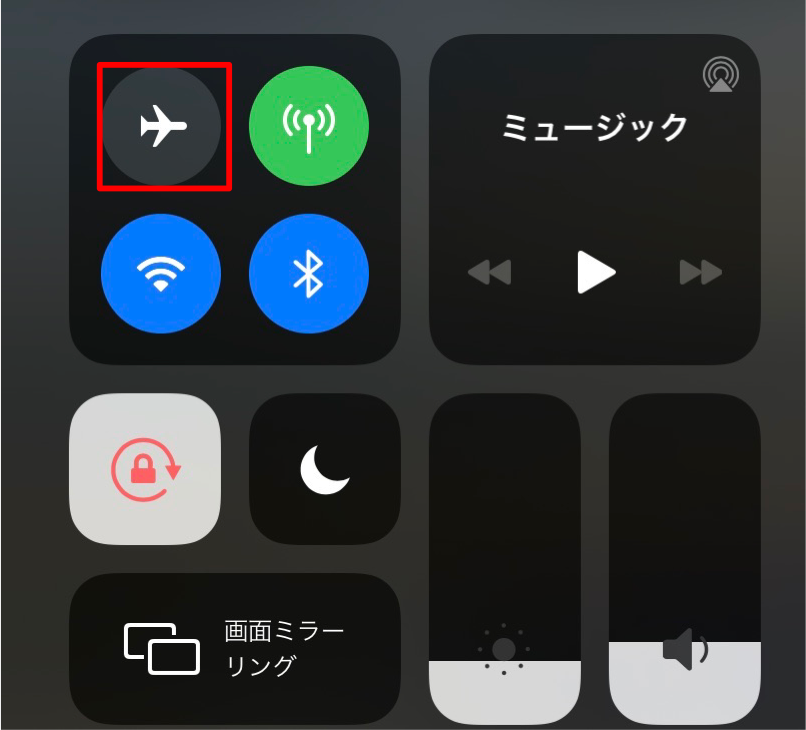
機内モードに設定する理由は、画質や映像の問題ではなく他のアプリによる通知のせいで動画撮影に邪魔が入ってしまったり雑音が入り込んでしまうことを回避するためとなります。
この機内モードには「設定」をタップし、「機内モード」のバーを選択するか、画面にコントロールセンターを出し「飛行機のマーク」をタップすれば機内モードに変更できます。
【iPhone】動画撮影にあると便利なアプリは?
iPhoneには標準カメラアプリが付いており、そのカメラで撮影することを前提としてここまでご紹介してきましたが、他にもAppStoreには様々なカメラアプリがあります。
また、撮影した動画を編集できる無料のアプリもあります。ここからは、「動画撮影にあると便利なアプリ」をご紹介していきます!
無限カメラ 超長時間ビデオを録画
iPhoneなどのスマートフォンに搭載されているカメラ機能が発展してきたことにより、長時間録画する方やiPhoneをドライブレコーダー代わりとして使用している方もいます。
さらに稽古の撮影や監視カメラなど、長時間撮影を必要とする場面がいくつもあります。
このような場合には「無限カメラ超長時間ビデオを録画」というアプリが役に立ちます。
このアプリはその名の通り「長時間動画を撮影し続けること」ができるアプリとなっています。さらに自動分割しながら録画を継続してくれるので安全に効率よく使用できるようです。
iMovie
iMovieはiPhoneで編集できるアプリとなっており、4k解像度の動画も作成することが可能です。
iOSやMacのための編集アプリであるiMovieは、グリーンスクリーンエフェクトを使用して背景を瞬時に切り替えることもでき、音楽や字幕でオリジナルの動画を作れちゃいます!
iPhoneで魅力的な動画を撮影できる
今回は、iPhoneで素敵な動画を撮影する方法や編集アプリをご紹介してきました!
さらに、その機材のおすすめなども説明しているので、撮影機材を始めて買おうとしている方や買い替えようとしている方は参考にしてみて下さい!
また、一眼レフやビデオカメラの購入を検討している方がいれば、一度今回ご紹介したiPhoneでの動画撮影の方法を試してみて、本当に必要かどうか判断することをおすすめします。

